来源:CSDN
https://blog.csdn.net/xiao_yi_xiao/article/details/120670595
Ping测试常被用于测试网络中两台主机之间是否互相连通,但是,大多数Windows操作系统(包括桌面版和服务器版)默认都是只允许ping其他主机而不允许其他主机ping自己。下面演示如何在Windows系统上开启基于ICMPv4协议的Ping. 服务器1(进行防火墙配置的主机,使用图形化界面进行配置):操作系统:Windows 7专业版 64位 Service Pack 1, IP: 192.168.10.129 服务器2(进行防火墙配置的主机,使用命令行界面进行配置):操作系统:Windows Server 2008 R2 64位 Service Pack 1, IP: 192.168.10.133 客户机(发送Ping请求的主机):操作系统:Windows 10 家庭版 64位,IP: 10.195.222.16 不同操作系统的实际操作可能会略有不同,请以实际操作环境为准。 搜索“防火墙”,打开“高级安全 Windows 防火墙”: 图 1 打开“高级安全 Windows 防火墙” 选中“入站规则”,找到使用”ICMPv4″的入站规则: 图 2 找到ICMPv4入站规则 选中右键,点击“属性”: 图 3 打开入站规则的属性设置 默认操作是“允许连接”,因此这里勾选“已启用”后点击“应用”: 图 4 启用允许连接的ICMPv4入站规则 关于ICMPv4的入站规则有两条,分别对应防火墙的“域”和“专用,公用”(_关于防火墙的“域”和“专用,公用”见附 1_),根据需要启用即可。我在操作过程中将这两条入站规则都启用了,启用完成后在客户机上ping服务器显示可以ping通: 图 5 ping测试成功 由于在Windows 7系统下setsh firewall 这个命令已经被弃用,因此,这里我使用Windows Server 2008进行操作。 允许被Ping, 命令: netsh firewall set icmpsetting 8 禁止被Ping, 命令: netsh firewall set icmpsetting 8 disable 附1:关于防火墙的“域”和“专用,公用”
背景与目的
操作环境
解决方案
图形化界面方式配置方案





命令行界面配置方案
原文始发于微信公众号(运维贼船):设置Windows防火墙以允许被ICMP Ping(两种配置方式)
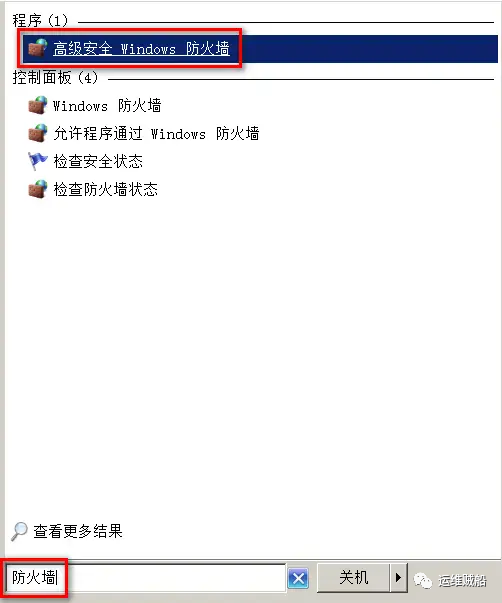




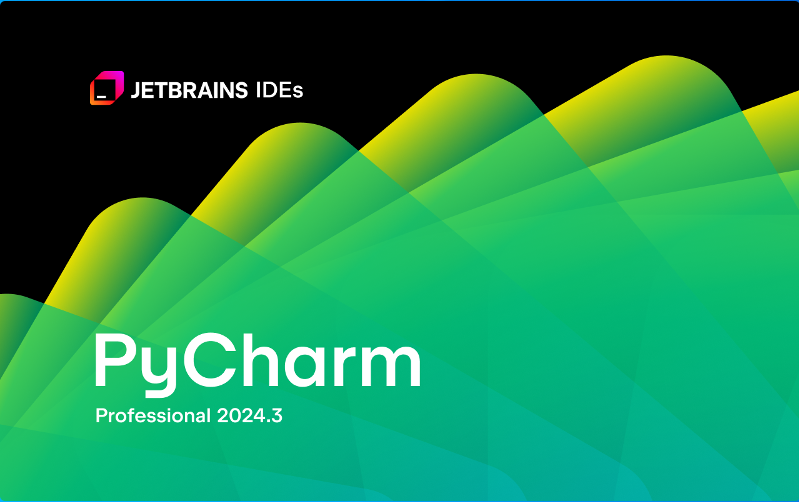
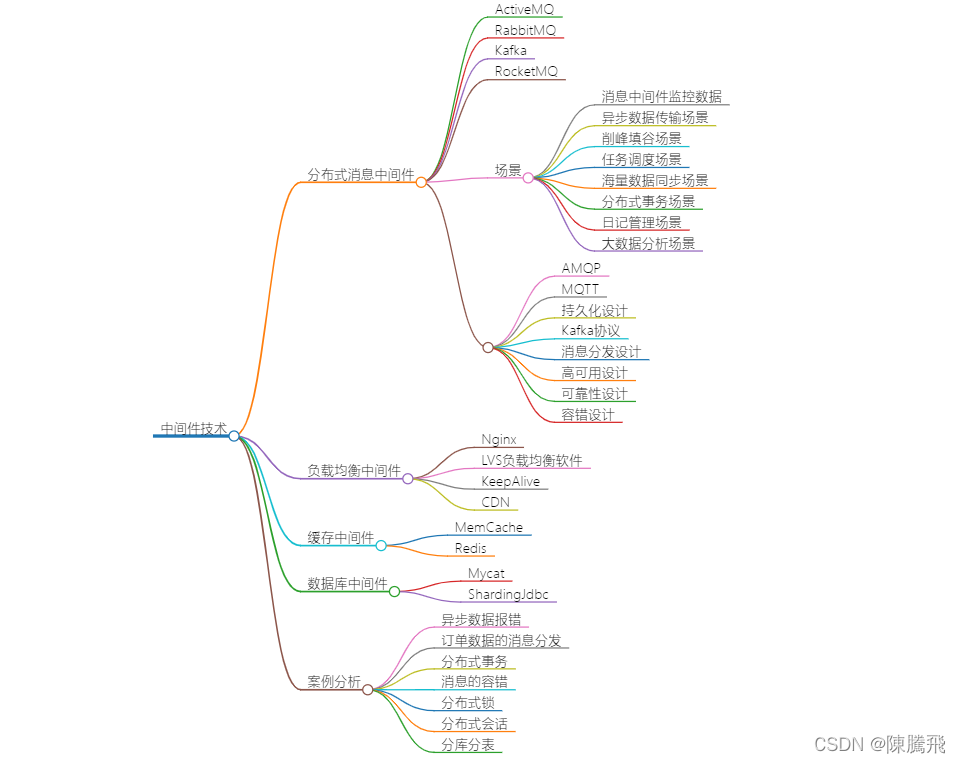




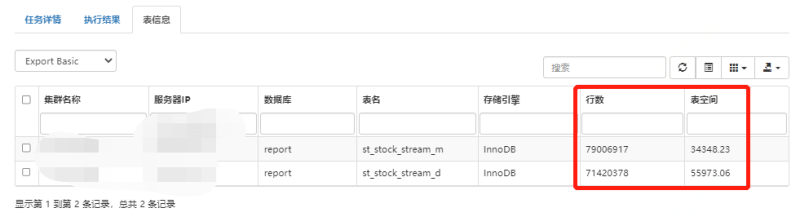
暂无评论内容